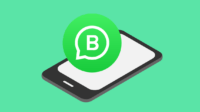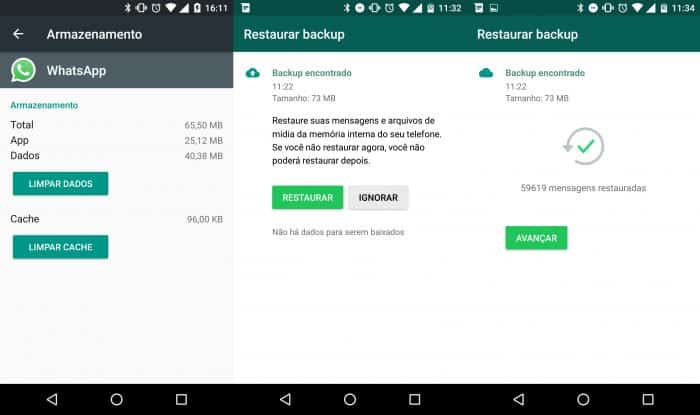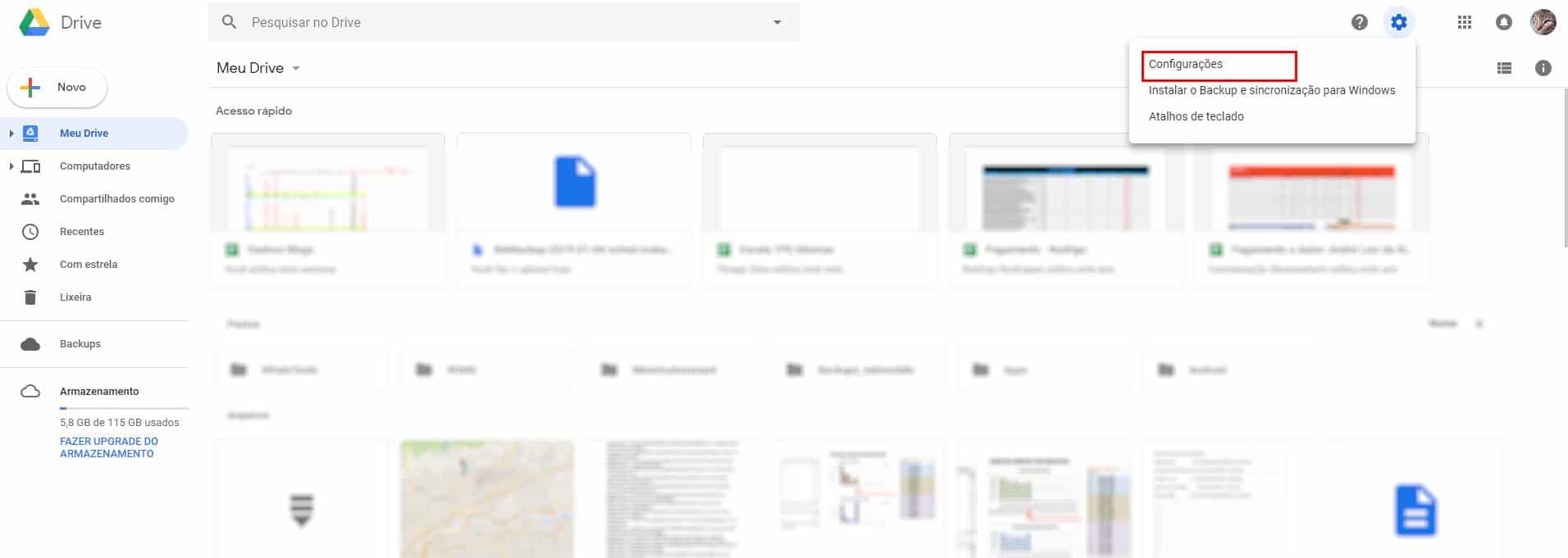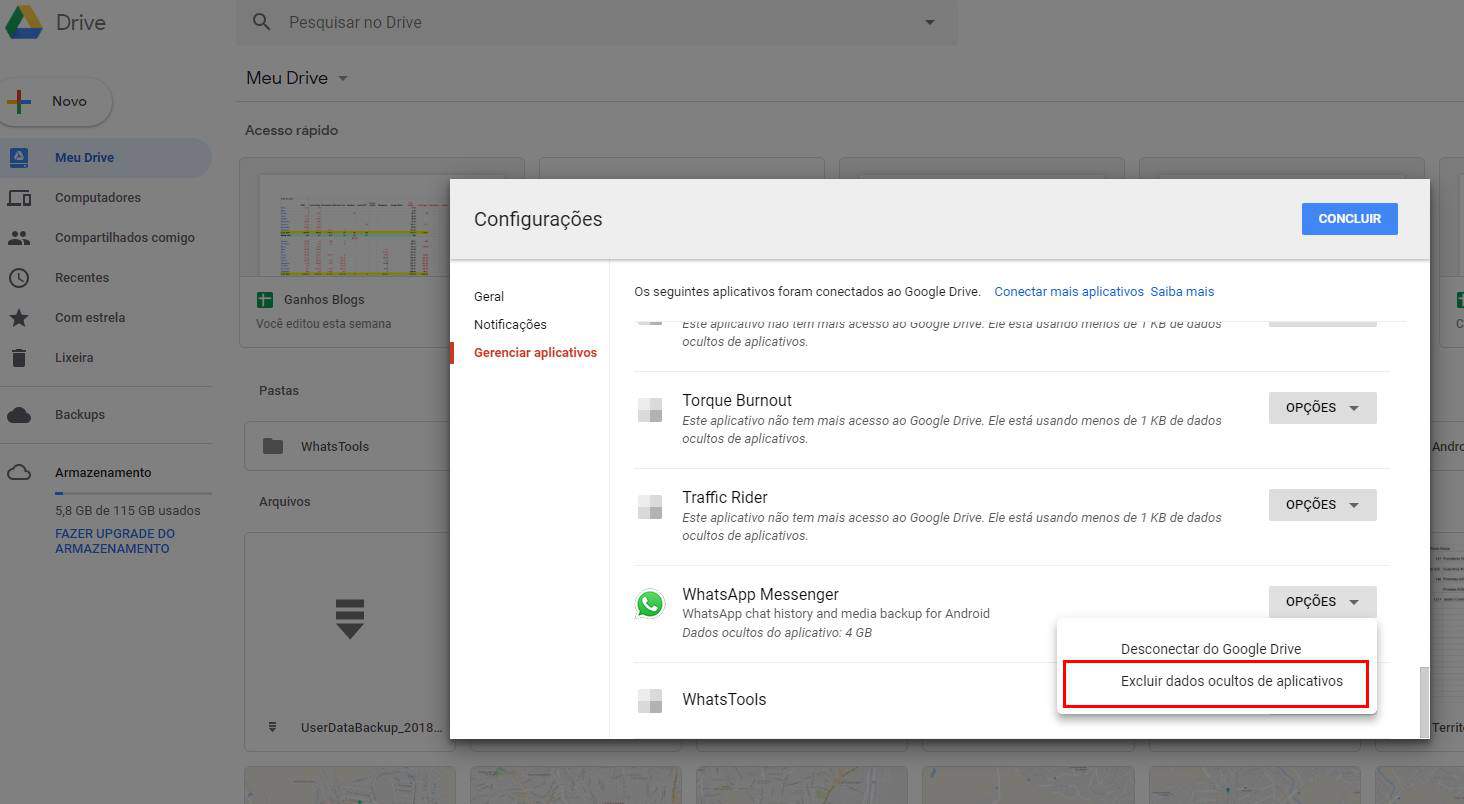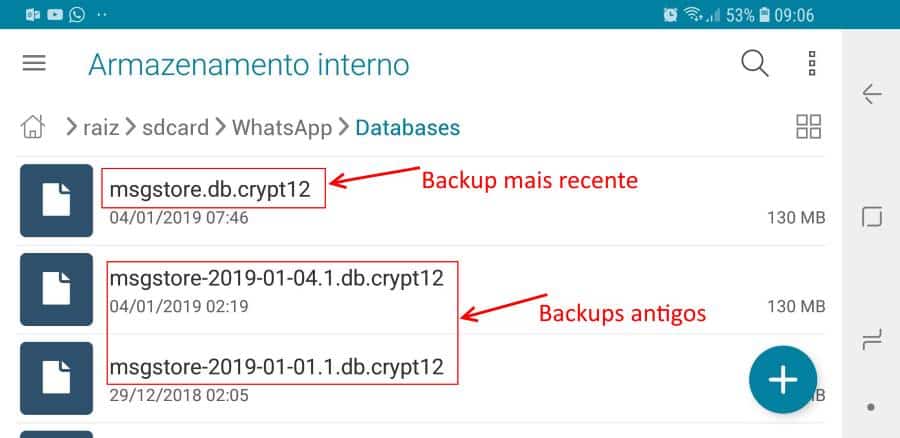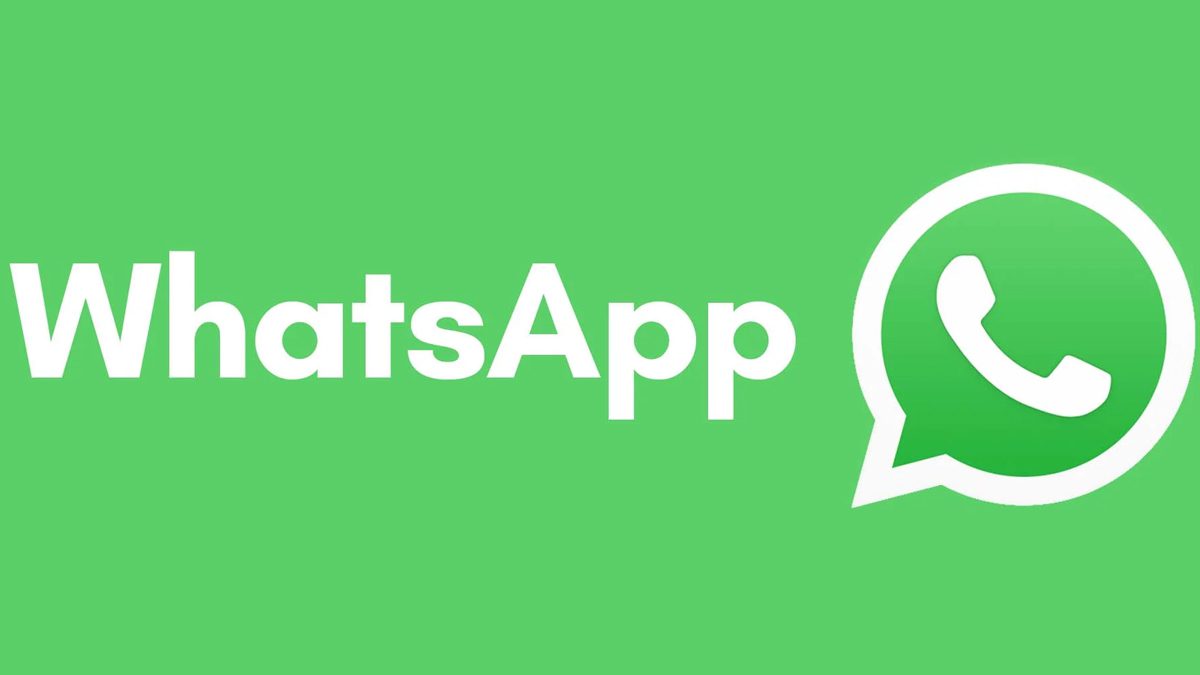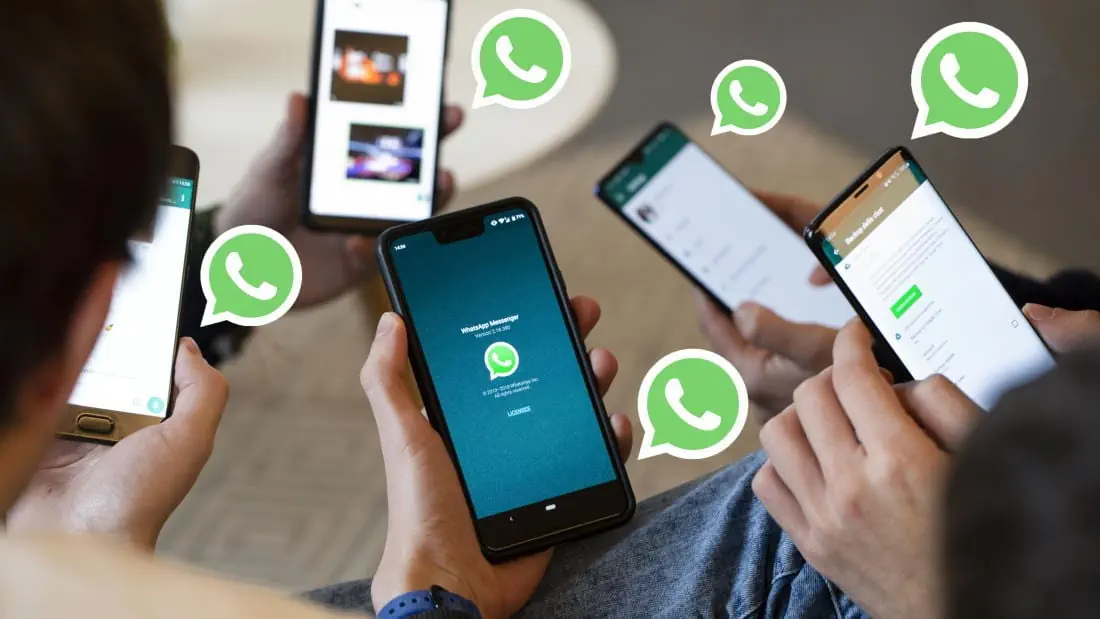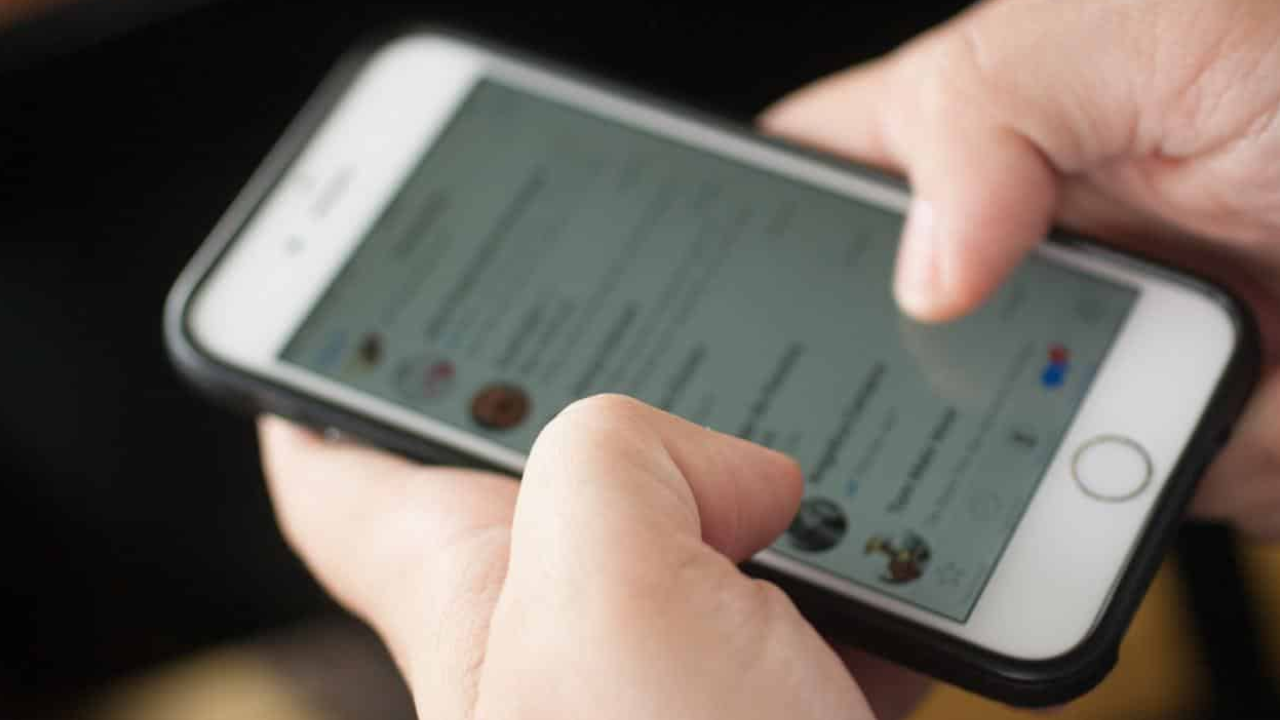Como recuperar mensagens apagadas do WhatsApp é uma pergunta bem comum. Muitos apagam mensagens sem querer ou outros querem apenas recuperar mensagens do celular anterior. Nesse passo a passo ensinaremos como fazer.
Antes de tudo, para você conseguir recuperar mensagens apagadas do seu WhatsApp, é obrigatório que você tenha feito anteriormente um backup de suas conversas. Já ensinamos como fazer o backup do WhatsApp aqui.
Como recuperar mensagens do WhatsApp no Android
Como ensinamos no artigo do backup, o WhatsApp salva suas mensagens de duas diferentes formas: através do Google Drive (nuvens) ou localmente, em pastas.
É interessante que o WhatsApp não possui um botão “restaurar” automaticamente. Para isso, o usuário precisa “limpar” os dados do aplicativo, só depois a opção de restaurar irá aparecer. Ou seja, para restaurar, primeiro você precisa deletar as mensangens atuais. Com isso em mente, faça o seguinte:
- Abra as configurações do Android e siga o seguinte caminho: Aplicativos > WhatsApp> Armazenamento > Limpar dados. Esse caminho pode ser diferente dependendo da marca. Uma alternativa é nas configurações digitar na busca “Aplicativos”.
- Agora, abra o WhatsApp. Assim que você abrir e colocar seu número de celular e verificar, ele automaticamene irá buscar backups em sua conta do Google.

- Quando achar a mensagem “Backup encontrado”, clique em Restaurar. Pronto, agora é só aguardar
Vale lembrar de colocar no celular a mesma conta do Google de que você fez o backup anteriormente. Parece óbvio, mas pode acontecer do usuário ter mais de duas contas no Google e se confundir.
Outro ponto é que se seu objetivo foi recuperar alguma mensagem antiga, mas atualmente esteja usando o WhatsApp normalmente, não faça um backup antes de recuperar as mensagens. O backup novo (sem a mensagem apagada) irá substituir o antigo, impossibilitando a recuperação da mensagem desejada.
Como restaurar backup do WhatsApp salvo no celular ou PC
Todas as vezes que o Google faz um backup automático para o Google, ele também faz um local por segurança. É possível também recuperar essas mensagens, no caso por exemplo de erro no Google Drive ou você estar sem internet.
Leiam também | Como resolver erro de backup do WhatsApp com o Google Drive
Os backups off-line ficam salvos em uma pasta do Android. É a pasta /WhatsApp/Databases.
Como a opção primária do WhatsApp é o backup do Google Drive, você precisa deletar o backup do Google antes, para não confundir o aplicativo. Para isso, siga o passos abaixos.
Deletando backup do Google Drive
- No seu PC, acesse drive.google.com. Navegue até configurações (ícone de engrenagem);

- Agora, clique em Gerenciar aplicativos;
- Encontre o aplicativo WhatsApp e em opções, clique em “Excluir dados ocultos de aplicativos”.

Feito isso, é hora de restaurar as mensagens. Para isso você terá que acessar manualmente as pastas salvas anteriormente no backup offline.
Antes de tudo, será necessário você ter instalado um aplicativo gerenciador de arquivos. Pode ser um da Google Play ou o nativo que a maioria das marcas possuem. Aqui uma boa opção, ou no link abaixo temos várias.
Leiam também | Melhores gerenciadores de arquivos gratuitos para Android
Restaurando backup off-line
Depois de instalado o aplicativo gerenciador, siga os passos abaixo.
- Abra o aplicativo gerenciador e navegue até a pasta /WhatsApp/Databases. Se você copiou o arquivo a partir de um PC para o cartão micro SD, o caminho será exatamente o mesmo.
- Agora, você precisa achar o arquivo de backup mais recente. O arquivo de backup irá começar sempre com msgstore.db.crypt. Se o arquivo estiver lá, verifique se a data de criação dele é a data do dia do backup. Na maioria dos apps, basta selecionar e clicar em informação ou detalhes.

- Caso a data que você deseje não seja a do arquivo acima, repare que na pasta há outros arquivos que começam com msgstore seguindo de uma data. São backups mais antigos, o WhatsApp manté até 7. Ache a data que deseje e renomeie o arquivo para o nome do mais recente do passo 2. (delete o original antes).
- Agora desinstale o WhatsApp e depois instale novamente. Ele irá automaticamente detectar o backup salvo e iniciará a restauração.
Como recuperar mensagens do WhatsApp no iPhone
Diferente do Android, não é possível fazer um backup off-line de suas conversaas do WhatsApp. No iPhone só é possível recuperar conversar do WhatsApp que estejam salvas nas nuvens, através do iCloud.
Isso significa que, caso você não tenha ativado o backup automático do iCloud anteriormente, será impossível recuperar as conversas antigas. Sendo assim, antes de tentar recuperar, verifique se o backup está ativado.
Para isso, entre em Ajustes e depois em Ajustes do WhatsApp > Conversas > Backup de Conversas. Se o bakcup estiver ativo, siga o passo a passo abaixo para recuperar conversas apagadas.
- Desinstale o WhatsApp e instale novamente.
- Assim que você abrir ele, colocar seu número e verificar, ele vai achar o último backup. Aceite e pronto.